おはようございます。今日は列幅や行の高さを数値で指定する方法をメモしています。表の体裁を整えるには、列幅や行の高さの調節がとても大切になります。
この調整方法は複数ありますが、今回は列幅や行の高さを数値で指定する方法をメモしています。複数の方法を覚えておくのも大切なことかもしれません。
数値で指定する方法
まず、ワークシートの列番号と行番号の交差部分にある「全セル選択ボタン」をクリックしてワークシート全体を選択します。行の高さを変更するには「ホーム」タブの「書式」ボタンをクリックして「行の高さ」をクリックする。
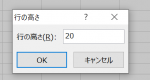
行の高さを指定する
「行の高さ」画面で希望する高さ(今回は20)を入力して「OK」ボタンをクリックします。ここで、「全セル選択」を終了します。次に「列幅」を変更しますが、「列幅」を変更したい範囲(今回はAからD)列番号の見出し「A」をクリックして「D」までドラッグして、列A~Dを選択します。
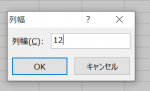
列幅を指定する
次に、「書式」ボタン「列の幅」をクリック。「列幅」画面で希望する幅(今回は12)を入力して「OK」ボタンをクリックします。これで、行の高さが「20」で列幅(A~Dまで)が「12」のワークシートが完成します。
あとはこの範囲に罫線を引くと、希望する表が完成するでしょう。Excelの機能には必ず複数のアプローチ方法がありますので、余裕があれば両方覚えると便利に使えるのではないでしょうか。
今日も一日楽しく過ごせます様に・・・